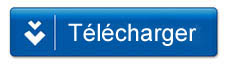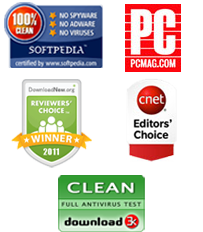Comment sauvegarder ou transferer des contacts iPhone sur un PC sans utiliser iTunes ou iCloud
C’est certain : notre liste de contacte est la partie la plus précieuse de notre téléphone et c’est ce que nous souhaitons préserver et sauvegarder absolument. Mais c’est dur de constater que contrairement aux autres smartphones, l’iPhone d'Apple ne permet pas aux utilisateurs de copier leurs contacts sur leur carte SIM. La seule option est de les enregistrer sur votre téléphone et ensuite copier votre liste de contact sur votre PC. Mais justement, comment faire pour sauvegarder ou transférer vos contacts iPhone sur votre PC?
Vous pouvez facilement utiliser iTunes pour synchroniser vos contacts iPhone avec votre compte Gmail, Outlook ou Windows Contacts. Maintenant, grâce à la mise à jour de l'iOS 5 et l’iOS 6 vous pouvez désormais garder votre carnet d'adresses iPhone sur iCloud. Cependant, tout le monde ne souhaite pas utiliser ces techniques et préfère peut-être sauvegarder leurs contacts iPhone sur leur PC.
Vous souhaitez transférer la liste de vos contacts sur votre PC sans utiliser iCloud ? Voici la solution. Dans ce tutoriel, vous apprendrez comment transférer la liste de vos contacts sur votre PC à partir de votre IPhone en utilisant un programme tiers appelé iPhone Contacts to Computer Transfer (également connu sous le nom iPhone Contacts Backup). Vous pouvez télécharger ce programme gratuitement et suivre la procédure suivante pour sauvegarder vos contacts iPhone :
Étape 1: Lancez le programme et connectez votre iPhone à un PC
-
Évidemment, la première chose que vous devrez faire est de télécharger le programme iPhone Contacts to Computer Transfer. Une fois que vous l’avez téléchargé et installé, vous n'avez plus qu'à lancer le programme. Ensuite, connectez votre appareil (iPhone ou iPad) à votre ordinateur. Le programme devrait reconnaître automatiquement l'appareil et afficher les informations de l'appareil dans une interface utilisateur.
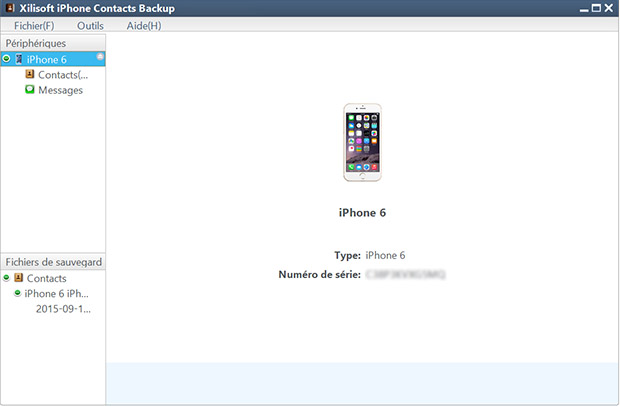
Remarque: Vous devrez fermez iTunes autrement iPhone Contact to Computer Transfer ne fonctionnera pas correctement.
A) Transférer les contacts iPhone sur un PC
-
Cette application peut être utilisée pour exporter / transférer votre liste de contacts de votre appareil à votre ordinateur. Pour ce faire, il vous suffit de sélectionner les contacts que vous voulez exporter et cliquez sur le bouton « Exporter les contacts vers l'ordinateur », que vous pouvez également trouver en bas de l'écran. C'est tout ; à présent tous les contacts sélectionnés de votre iPhone seront transférés sur votre PC en format vCard ou CSV.
-
Astuce : Si vous souhaitez créer un fichier contact vCard indépendant pour chacun de vos contacts iPhone sélectionnés, nous vous recommandons de choisir la seconde option : « Exporter vers les fichiers vCard (.vcf) pour Outlook ». Si vous préférez enregistrer tous les contacts iPhone sélectionnés dans un fichier vCard unique, choisissez la troisième option : « Exporter dans un seul fichier vCard pour d'autres carnets d'Adresses ».
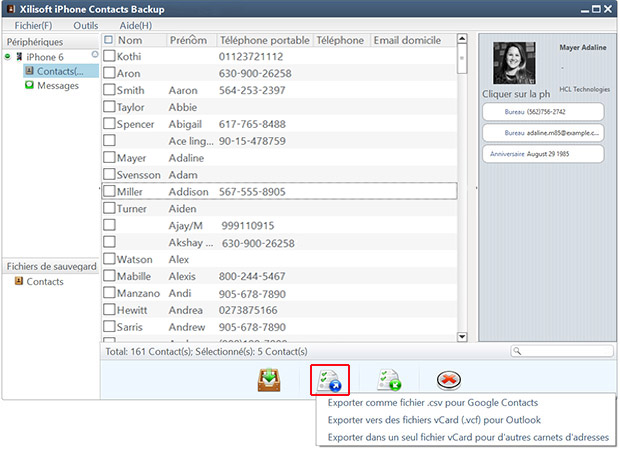
B) Sauvegarder les contacts iPhone
- Sur l'extrême gauche, vous verrez l'option « Contacts » que vous allez sélectionner. Une fois sélectionné, tous vos contacts devraient figurer dans une liste à droite de votre écran. Ensuite, cochez tous les contacts que vous souhaitez conserver, puis cliquez sur le bouton « sauvegarder tous les contacts » qui se trouvent en bas de l'écran.
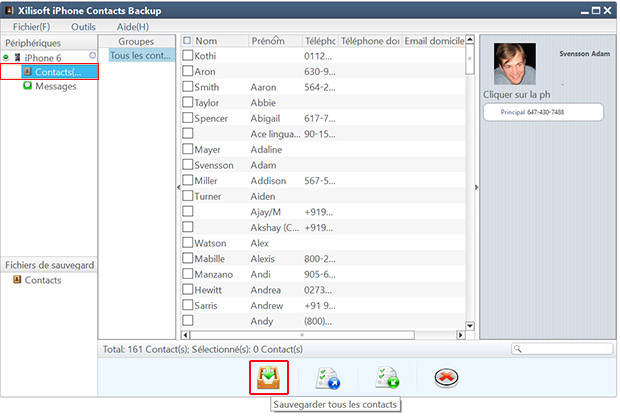
C) Restaurer vos Contacts iPhone à partir du Fichier de Sauvegarde
- Si vous voulez restaurer vos contacts iPhone à partir d'un fichier de sauvegarde créé en suivant la méthode précédemment décrite, allez dans la section du programme intitulée « Fichiers de sauvegarde », sélectionnez le fichier de sauvegarde de vos contacts et cliquez sur le bouton « Restaurer tous les Contacts sur le périphérique ».
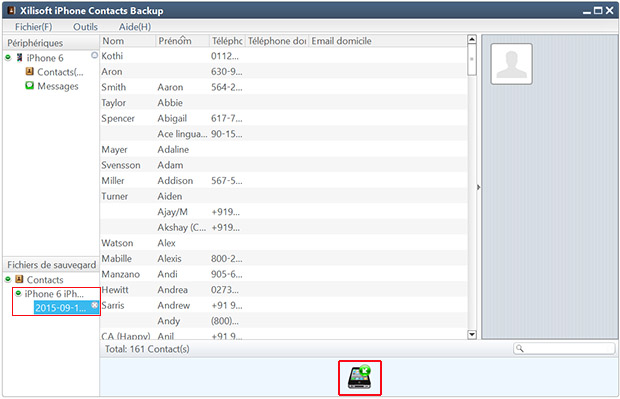
D) Importer un des contacts d’un ordinateur sur nouvel iPhone
Les utilisateurs peuvent également utiliser ce programme pour importer des contacts sur leur appareil (iPhone, iPad ou iPod Touch) à partir de leur ordinateur. Pour effectuer cette opération, vous devez sélectionner les contacts que vous souhaitez importer à partir de l'ordinateur. Vous devez ensuite sélectionner le bouton « Importer les contacts au périphérique » situé en bas de l'écran. Si vous avez sauvegardé des contacts à partir de votre ancien smartphone au format fichier .CSV or vCard, vous pouvez utiliser ce logiciel pour les importer sur votre iPhone.
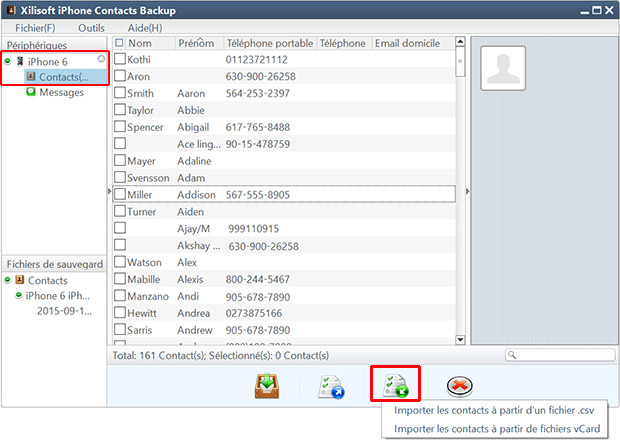
Remarque: Afin de supprimer les limitations de conversion et de débloquer plus de fonctionnalités, vous pouvez acheter la version complète de iPhone Contacts to Computer Transfer. Si vous êtes à la recherche d’un logiciel complet qui vous permettra de transferer des fichiers iPhone comme par exemple des vidéos, des photos, de la musique, des eBooks, ainsi que votre liste de contacts sur votre PC, veuillez consultez le logiciel iPhone to PC Transfer Tool.